Kirjoittaja:
John Stephens
Luomispäivä:
27 Tammikuu 2021
Päivityspäivä:
1 Heinäkuu 2024
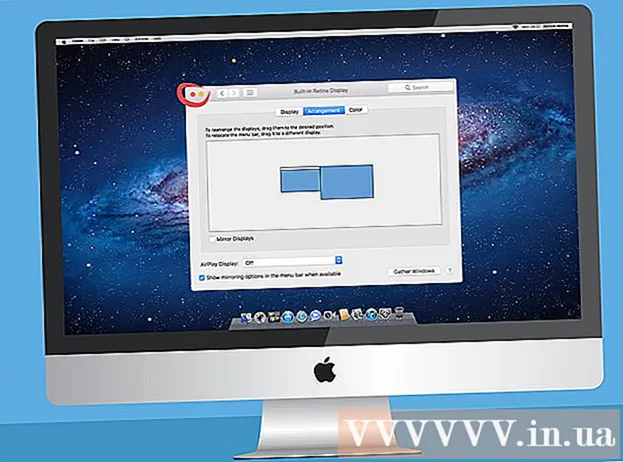
Sisältö
Tässä artikkelissa wikiHow näyttää kuinka käyttää kahta näyttöä samalle työpöydälle. Tämä on mahdollista sekä Mac- että Windows-koneille.Windowsissa tietokoneen näytönohjaimen on kuitenkin tuettava moninäyttöominaisuutta.
Askeleet
Tapa 1/2: Windowsissa
. Napsauta ensimmäisen näytön vasemmassa alakulmassa olevaa Windows-logoa.
(Perustaa). Napsauta Käynnistä-ikkunan vasemmassa alakulmassa olevaa rataskuvaketta.

Napsauta Apple-logoa ensimmäisen näytön vasemmassa yläkulmassa. Näkyviin tulee avattava valikko.
Klikkaus Järjestelmäasetukset… (Järjestelmäasetukset) avattavan valikon alaosassa.

Klikkaus Näytöt (Näyttö). Tämä on työpöydän kuvake, joka sijaitsee Järjestelmäasetukset-ikkunassa.
Napsauta korttia Järjestely (Lajiteltu) Näytöt-ikkunan yläosassa.
Määritä haluamasi näyttötyyli. Jos haluat, että Mac käyttää molempia näyttöjä sisällön näyttämiseen, poista "Peilinäytöt" -valintaruudun valinta ja valitse se, kun haluat näyttää saman sisällön molemmissa näytöissä.
Siirrä valikkoriviä tarvittaessa. Jos haluat asettaa valikkopalkin (näytön yläreunassa olevan harmaan palkin) toiseen näyttöön, voit pitää ensimmäisen näytön kuvassa olevaa valkoista palkkia ja vetää toiseen näyttöön.
Poistu Järjestelmäasetuksista. Sulje sekä Näytöt- että Järjestelmäasetukset-ikkuna. Sinun pitäisi nyt pystyä käyttämään toista näyttöäsi Macin ensimmäisen kanssa. mainos
Neuvoja
- Useimmat kannettavat tietokoneet tukevat HDMI (Windows, Mac), USB-C (Windows, Mac) ja / tai Thunderbolt (vain Mac) yhteyksiä. Yhdistä toinen näyttö kannettavaan tietokoneeseen yksinkertaisesti liittämällä näytön kaapeli kannettavan tietokoneen videolähtöporttiin. Seuraavaksi voit edetä samalla asetuksella kuin pöytätietokoneellasi.
Varoitus
- Kun toisen näytön resoluutio on huomattavasti suurempi kuin ensimmäisen, rajaus- tai muut graafiset ongelmat ilmenevät vaihdettaessa kahden näytön välillä. Siksi, jos mahdollista, hanki näyttö, jonka resoluutio vastaa ensimmäisen näytön tarkkuutta.



